备份SafeDisc保护的软件,并支持多种虚拟光驱的镜像文件格式。
软件简介
虚拟光驱Daemon Tools是一款绿色安全的光驱软件。简单的使用界面,自由切换工具的文字内容,可以兼容不同的版本系统,用户可以免费使用,一键登录即可轻松激活,在软件中直接添加虚拟光驱,同时虚拟光驱Daemon Tools不会增加额外的驱动,操作十分简单,帮助用户可以更好的备份电脑。
虚拟光驱Daemon Tools安装步骤
1、在本站下载Daemon Tools lite(虚拟光驱)安装包,在电脑本地得到一个压缩包,使用360压缩软甲解压后,双击.exe文件进入软件安装界面,选择你的许可证类型“包含广告的免费许可”,“付费个人许可”。
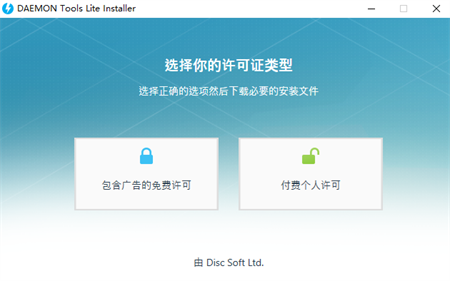
2、小编选择的是【包含广告的免费许可】,等待加载完毕,出现如下界面,点击【安装】。
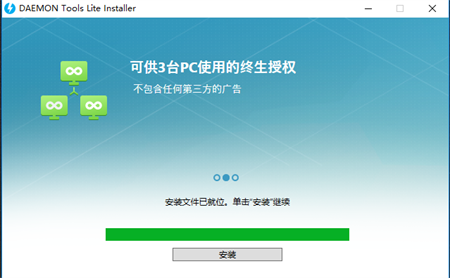
3、选择Daemon Tools lite(虚拟光驱)安装语言,您可以点击语言后的三角图标,在弹出的下拉中找到【简体中文】点击即可,选择完成后点击【下一步】。
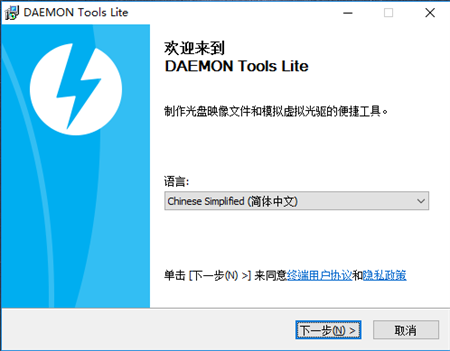
4、选择Daemon Tools lite(虚拟光驱)安装类型,个人许可证,商业许可证,免费许可,您可以根据您的实际需求选择,小编选择的是【免费许可】,选择完成后点击【下一步】。
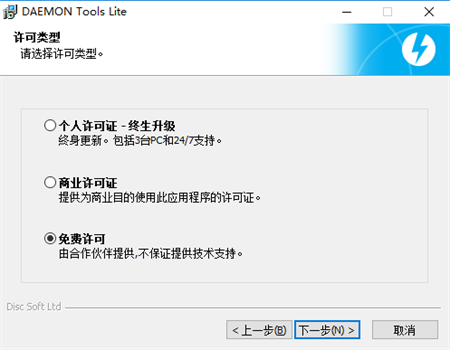
5、选择Daemon Tools lite(虚拟光驱)安装组件,取消您不想要的安装组件,将安装组件前的√去掉就可了。选择完成后点击【下一步】。
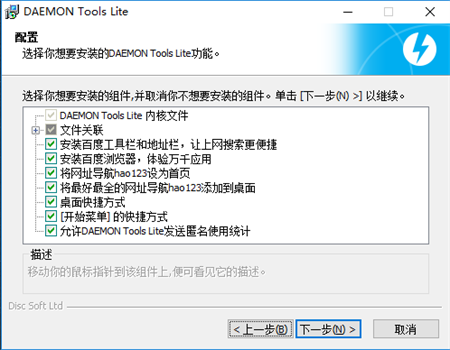
6、选择Daemon Tools lite(虚拟光驱)软件的安装位置,您可以点击【安装】,软件会自动安装,或者您可以点击【浏览】在打开的安装位置界面中您可以自行选择软件的安装位置,选择完成后点击【安装】。
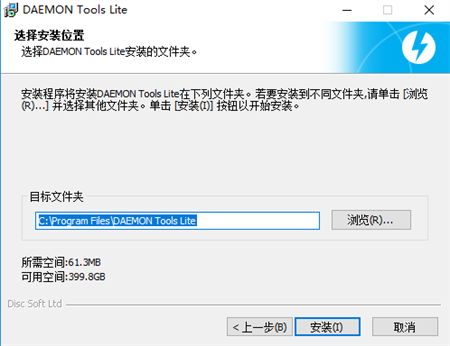
7、Daemon Tools lite(虚拟光驱)安装完成,您可以勾选软件中间位置的运行Daemon Tools lite,然后点击【完成】就可以打开软件了。
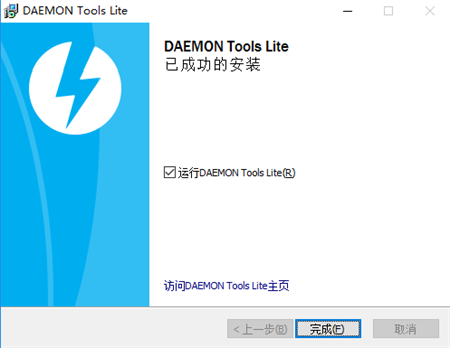
虚拟光驱Daemon Tools如何使用
1、在电脑上先下载ISO镜像文件,将镜像文件的扩展名显示,打开我的电脑点击上方的工具在弹出的选项中选择文件夹选项-,打开文件夹选项后点击【查看】选项卡,在高级设置中找到【显示已知文件的拓展名】如下图,点击【确定】。
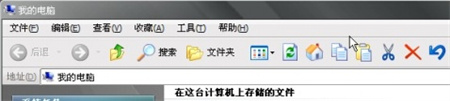
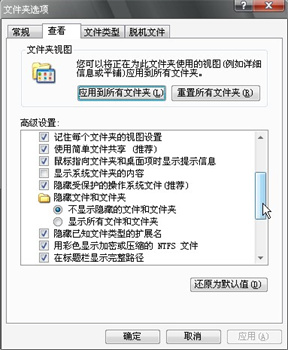
2、在电脑右下角找到Daemon Tools图标,点击鼠标右键,在弹出的选项行找到【装载镜像】,选择您要装载镜像的设备。
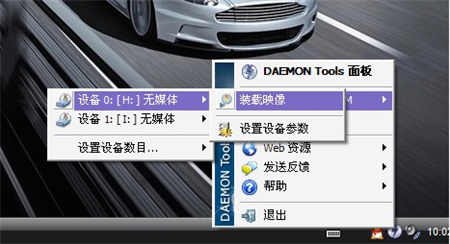
3、在打开的选择镜像文件窗口中找到您下载完成的ISO镜像文件,找到后点击【打开】就可以了。
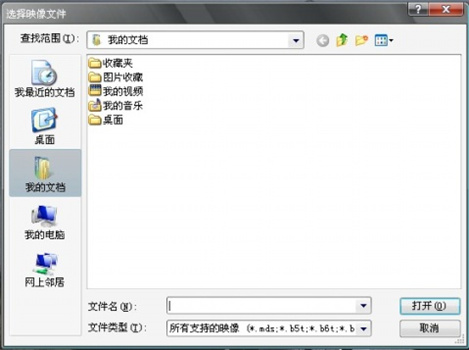
4、然后打开您的电脑看一下,会多出一个DVD驱动器。
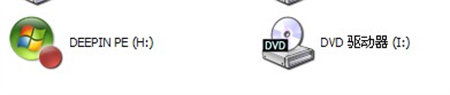
Daemon Tools Lite无法启动:
这可能是由于.NET Framework版本过低导致的。你可以尝试升级你的.NET Framework到4.0或更高版本,或者重新安装Daemon Tools Lite。
Daemon Tools Lite无法识别光盘:
这可能是因为你的光盘已经损坏,或者你的光盘驱动器有问题。你可以尝试更换一张新的光盘,或者检查你的光盘驱动器是否正常工作。
Daemon Tools Lite无法创建磁盘映像:
这可能是因为你的硬盘空间不足,或者你的磁盘文件格式不正确。你可以尝试释放一些硬盘空间,或者使用正确的磁盘文件格式进行创建。
1.模拟虚拟的cd/dvd-rom/hd dvd 和蓝光驱动器
精灵虚拟光驱简洁版使你能够模仿多达4个cd/dvd与同一台电脑。虚拟驱动器将在您的操作系统中如同真的一样展现。
2.创建光盘映像
使用精灵虚拟光驱简洁版你用可以插入物理cd/dvd-rom/hd dvd and 蓝光驱动器中的原盘创建iso和mds映像文件。或着使用你早期使用其他程序创立的映像。
精灵虚拟光驱兼容广泛的映像格式。
精灵虚拟光驱
支持系统环境windows 98、windows 2000 sp4、windows xp、windows 2000 sp4、windows vista、windows server 2008、windows 7、windows server 2008 r2
媒体设备的虚拟化
4个虚拟光驱,能同时加载几个镜像个性化虚拟光驱: 修改光驱号, dvd 区, 等等加载 *.mdx, *.mds/*.mdf, *.iso, *.b5t, *.b6t, *.bwt, *.ccd, *.cdi, *.cue, *.nrg, *.pdi, *.isz光盘镜像到虚拟光驱
1、支持windows 10,版本分为 x64、x86。
2、改进易用性,设备性能更完善。
3、新增快速安装选项,支持vhd安装vmdk、truecrypt文件。
解压密码:www.sxjyzx.com 或者 sxjyzx,希望大家看清楚。
推荐使用 [ 迅雷 ]下载,使用 [ WinRAR v5 ] 下载压缩包。
本资源由用户投稿上传,内容来自互联网,本站只做免费推荐用于学习分享,如有版权及其他问题,请邮件联系downsyw@126.com处理.
本站提供的一些商业软件是供学习研究之用,如用于商业用途,请购买正版。
本站提供的【虚拟光驱Daemon Tools】 来源互联网,版权归该下载资源的合法拥有者所有。
重要:如软件存在付费、会员、充值等,均属软件开发者或所属公司行为,与本站无关,网友需自行判断。